Редактор типов технических требований |
  
|
Каждому техническому требованию можно назначить тип. Типы используются для группировки требований в служебном окне Технические требования и на страницах документа. Для создания и редактирования типов используется специальный редактор, который можно вызвать с помощью команды
Настройка типов, доступной на панели инструментов в служебном окне
Технические требования. Окно редактора имеет следующий вид:
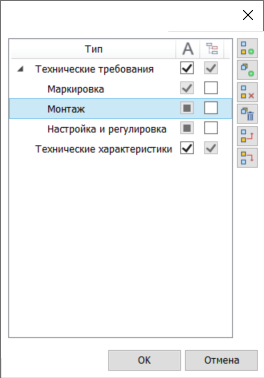
Основную часть окна занимает список имеющихся в документе типов. Типы можно выбирать в списке нажатием ![]() . Выбранная строка списка подсвечивается.
. Выбранная строка списка подсвечивается.
Возможно создание многоуровневой иерархической структуры, в которой одни типы будут являться дочерними к другим. При этом уровни иерархии можно ![]() сворачивать и
сворачивать и ![]() разворачивать с помощью кнопок, расположенных слева от имен типов, имеющих дочерние типы.
разворачивать с помощью кнопок, расположенных слева от имен типов, имеющих дочерние типы.
Для каждого типа в списке доступны следующие колонки:
•Тип
Имя типа. Для редактирования имени дважды нажмите на нём ![]() .
.
Обособлять заголовком
При размещении на страницах документа требования всегда группируются по типам верхнего уровня при наличии таковых. При этом типы, для которых установлен флаг в этой колонке, выводятся в виде заголовков. Для типов других уровней данная опция недоступна.
Индивидуальная нумерация
При размещении требований на страницах документа они нумеруются в порядке их следования в списке требований. Порядок можно изменить с помощью кнопок Переместить вверх и
Переместить вниз, доступных на панели инструментов в окне
Технические требования. При этом для каждого типа верхнего уровня нумерация всегда начинается заново, а для типов нижестоящих уровней индивидуальную нумерацию можно включать/выключать с помощью флагов, отображаемых в данной колонке.
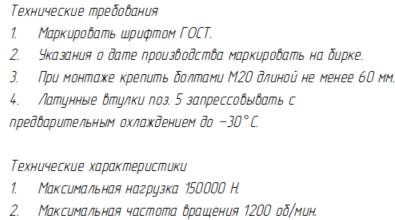
В правой части окна располагается панель инструментов, которая содержит кнопки следующих команд:
Добавить элемент
Добавляет новый тип верхнего уровня.
Добавить вложенный элемент
Добавляет новый тип, дочерний к выбранному. Если ни один тип не выбран, то данная команда недоступна.
Изначально создаваемые требования не относятся ни к какому типу, независимо от наличия типов в документе. Чтобы назначить типы требованиям используйте колонку Тип в окне Технические требования
Удалить элемент
Удаляет выбранный тип. Если ни один тип не выбран, то данная команда недоступна.
Очистить
Удаляет все типы.
При удалении типов относящиеся к ним требования не удаляются, а просто теряют принадлежность к типу.
Переместить вверх
Перемещает выбранный тип вверх по списку типов в пределах своего уровня списка. Если ни один тип не выбран или выбранный тип является первым на своём уровне, то данная команда недоступна.
Переместить вверх
Перемещает выбранный тип вниз по списку типов в пределах своего уровня списка. Если ни один тип не выбран или выбранный тип является последним на своём уровне, то данная команда недоступна.
В нижней части окна расположены кнопки для выхода с подтверждением или с отменой изменений. Выйти с отменой изменений также можно закрыв окно кнопкой ![]() , расположенной в правом верхнем углу.
, расположенной в правом верхнем углу.
См. также: